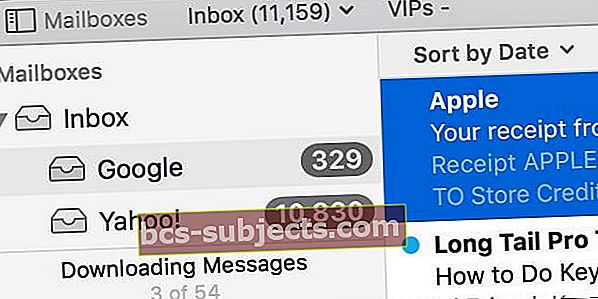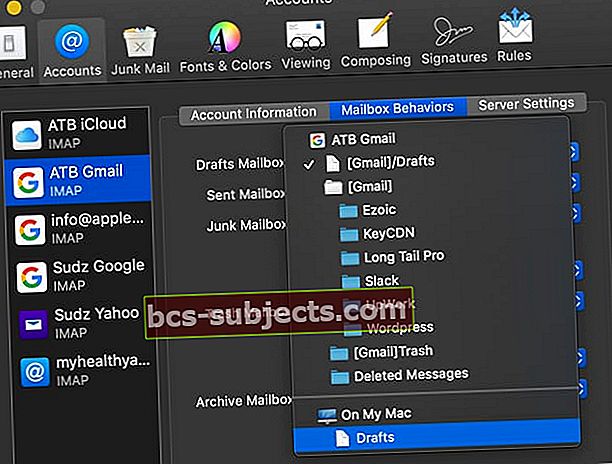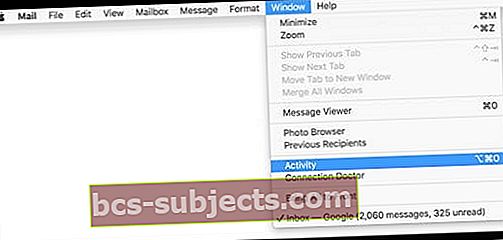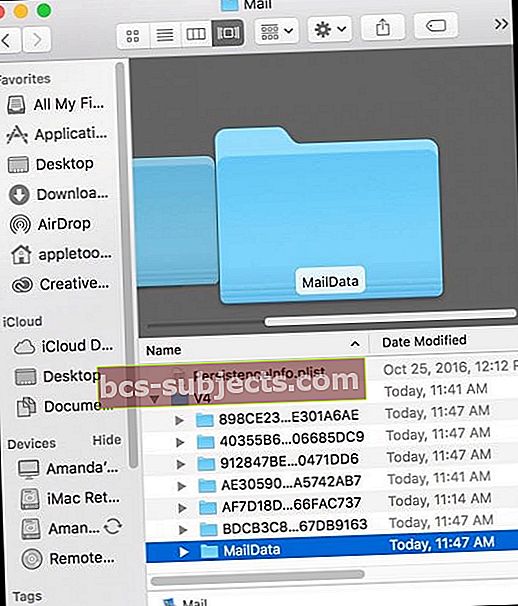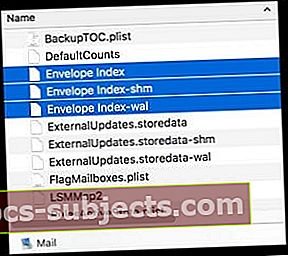إذا بدأت في ملاحظة أن تطبيق Mail الخاص بجهاز Mac يتم تنزيله دائمًا وأنه يعرض باستمرار أو بشكل متكرر رسالة مفادها "تنزيل الرسائل" ، فأنت لست وحدك.
أبلغ كل من مستخدمي OSX و macOS عن هذه المشكلة مع تطبيق البريد الخاص بهم. لحسن الحظ ، فإن بعض الإصلاحات تؤدي الغرض وتحصل على تطبيق Mail الخاص بجهاز Mac ويعمل بشكل طبيعي مع عدم وجود المزيد من أخطاء "تنزيل الرسائل".
- أعد تشغيل تطبيق Mail أثناء الضغط على مفتاح Shift على لوحة المفاتيح
- قم بتغيير إعداد حساب البريد الخاص بك لتخزين سلوكيات صندوق بريد المسودات على جهاز Mac الخاص بي
- خذ حساب البريد الخاص بك في وضع عدم الاتصال مؤقتًا ثم أعد الاتصال بالإنترنت
- قم بإزالة حساب البريد ثم قم بإضافته مرة أخرى
- حاول إعادة إنشاء صندوق البريد الخاص بك وإعادة فهرسته
يتم تنزيل تطبيق البريد دائمًا: أحيانًا يكون ذلك أمرًا طبيعيًا!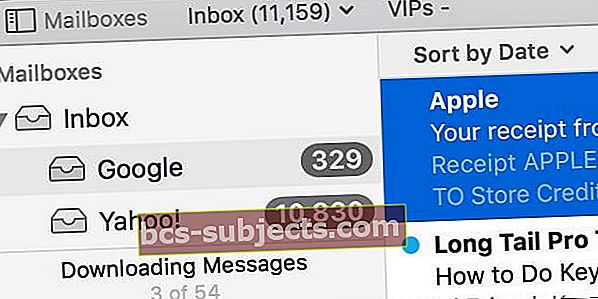
أولاً ، إذا كنت تراقب رسالة التنزيل هذه في الجزء السفلي الأيسر من الشريط الجانبي لتطبيق البريد الخاص بك وكانت موجودة فقط لفترة قصيرة نسبيًا ، فهذا أمر طبيعي.
تعني هذه الرسالة أن تطبيق البريد الخاص بك تتم مزامنته عبر حسابات البريد الإلكتروني المختلفة.
على الرغم من أنه يستخدم مصطلح التنزيل ، إلا أنه يتحقق فعليًا من أي مزامنة بين الحسابات. إذن ، كلمات الحكمة هنا هي: تجاهلها.
تنزيل تطبيق البريد دائمًا: التدبير المنزلي
قبل استكشاف الأخطاء وإصلاحها ، قم بتنفيذ هذه الخطوات. قد يؤدي ذلك إلى إصلاح مشكلتك ، وإذا لم يكن الأمر كذلك ، فإنهم يعدون بريدك لإصلاحه.
نصائح الإعدادية
- احذف جميع الرسائل الموجودة داخل مجلدات العناصر المحذوفة والبريد العشوائي
- احذف أي رسائل لم تعد بحاجة إليها من علبة الوارد وصناديق البريد الأخرى
- قم بالتحديث إلى أحدث إصدار من البريد ، إن أمكن
تغيير مكان تخزين البريد الإلكتروني للمسودات الخاصة بك
لاحظ عدد غير قليل من قرائنا أنه إذا قاموا بتغيير موقع تخزين حسابات البريد الإلكتروني لمسوداتهم ، فإن تطبيق البريد بدأ يعمل بشكل طبيعي.
تغيير إعدادات المسودة لتطبيق Mac Mail من Apple
- افتح البريد
- اذهب إلى قائمة Apple> التفضيلات> الحسابات
- حدد حساب بريد
- اختر علامة التبويب سلوكيات صندوق البريد
- يتغيرون صندوق بريد المسودات ل على جهاز Mac الخاص بي و اختار المسودات من خيارات القائمة المنسدلة
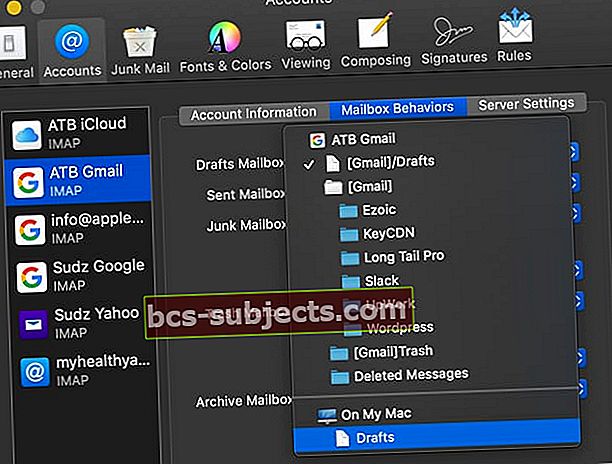
استكشاف أخطاء تطبيق البريد التي يتم تنزيلها دائمًا وإصلاحها
إعادة تحميل تطبيق البريد
قم بإنهاء تطبيق البريد عن طريق تحديد البريد> إنهاء البريد. بعد ذلك ، أعد تشغيل تطبيق Mail أثناء الضغط على مفتاح Shift على لوحة المفاتيح. يفرض هذا الإجراء على البريد أن يفتح بدون عرض أية رسائل بها مشاكل.
خذ الحساب دون اتصال
ولكن إذا كانت مشكلتك أكثر من مجرد رسالة ، فأنت بحاجة إلى اختبار مهاراتك الاستقصائية. أول شيء لمحاولة تصحيح هذا الموقف هو إزالة حساب البريد الخاص بك دون اتصال بالإنترنت.
مع فتح تطبيق البريد الخاص بك ، انتقل إلى شريط القوائم وحدد صندوق البريد. من تلك القائمة المنسدلة ، اختر "أخذ جميع الحسابات في وضع عدم الاتصال".
بمجرد اكتمال ذلك ، ارجع إلى تلك القائمة وحدد هذه المرة أخذ جميع الحسابات عبر الإنترنت. انظر إذا كان هذا يحل المشكلة.
قم بإيقاف تشغيل الحساب الذي به مشكلات والرجوع إليه مرة أخرى
إذا لم يكن الأمر كذلك ، فتحقق ومعرفة ما إذا كانت هذه المشكلة تحدث في حساب معين أو جميع حسابات البريد الخاصة بك. إذا كان ذلك يحدث فقط على أحد حساباتك ، فأوقف تشغيل هذا الحساب ثم أضفه مرة أخرى.
افعل هذا بالذهاب إلى البريد> الحسابات أو قائمة Apple> تفضيلات النظام> حسابات الإنترنت.
ثم من الجزء الأيمن ، حدد حسابك الإشكالي واختر علامة الطرح.
سترى رسالة تسألك عما إذا كنت تريد حذف هذا الحساب من جميع أجهزة الكمبيوتر التي تستخدم iCloud Keychain (إن أمكن) ، حدد "إيقاف تشغيل الحساب".
بمجرد إيقاف تشغيل الحساب ، أعد تشغيله عن طريق تحديد الحساب ، المدرج الآن على أنه غير نشط وحدد المربع بجوار البريد (وأي شيء آخر تريد مزامنته مثل جهات الاتصال والتقويمات وما إلى ذلك)
انظر إلى مراقب النشاط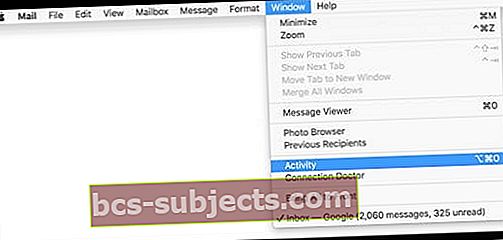
مع فتح تطبيق البريد ، ابدأ بالانتقال إلى شريط القوائم وحدد نافذة. في القائمة المنسدلة Window ، اختر النشاط (أو اضغط على Option + Command + 0.)
يُظهر تحديد النشاط شاشة مراقبة صغيرة للنشاط تسرد أي رسائل يتم تنزيلها حاليًا.
في بعض الأحيان ، يقوم MacBook بإيقاف تنزيل كبير مؤقتًا لتوفير الطاقة عندما يستخدم MacBook الخاص بك طاقة البطارية. إذا كان الأمر كذلك ، فانقر على الزر في مراقب النشاط لاستئناف التنزيل.
إعادة بنائه
إذا لم تكن مشكلتك تنزيلًا متوقفًا مؤقتًا ، فحاول إعادة إنشاء صندوق البريد وإعادة فهرسته. من الأفضل أولاً حذف أي بريد إلكتروني موجود في المهملات ومجلدات البريد غير الهام قبل إعادة البناء.
تعمل إعادة إنشاء صندوق بريد على تحديث قائمة الرسائل التي يحتوي عليها. لإعادة بناء:
- حدد صندوق بريد في الشريط الجانبي للبريد
- اختر صندوق البريد> إعادة الإنشاء
تستغرق إعادة إنشاء صناديق البريد الكثير من الوقت وبمجرد أن تبدأ لا يوجد زر إيقاف مؤقت أو إيقاف ، لذا تابع بحذر.
بالإضافة إلى ذلك ، يجب عليك تكرار هاتين الخطوتين لكل واحدة من علب البريد الخاصة بك.
وعند إعادة إنشاء صناديق بريد لحسابات IMAP أو Exchange ، تتم أولاً إزالة جميع الرسائل والمرفقات المخزنة محليًا على جهاز الكمبيوتر الخاص بك ثم تنزيلها مرة أخرى من خوادم البريد إلى جهاز Mac الخاص بك.
هذا يعني أنك ستستخدم قدرًا كبيرًا من النطاق الترددي لشبكتك.
أيضًا ، قد يظهر صندوق البريد الخاص بك فارغًا حتى يكتمل التنزيل - وهذا أمر طبيعي.
أعد فهرسة بريدك
بمجرد إعادة البناء ، ألق نظرة حول تطبيق البريد وصناديق البريد. إذا كنت لا تزال تواجه مشكلات في تنزيل الرسائل ، أو فشل تشغيل البريد ، أو أي مشاكل أخرى ، فقد حان الوقت لتجربة إعادة الفهرسة اليدوية.
يتمثل الاختلاف الأكبر بين Reindexing و Rebuilding في أنه بينما تسمح إعادة البناء للمستخدمين بتحديد صناديق بريد فردية ليتم إعادة بنائها ، فإن إعادة الفهرسة تؤثر على جميع علب البريد.
إعادة الفهرسة هي في الواقع الخيار النووي. إنها المحطة الأخيرة عندما يكون Mail غير مستجيب لدرجة أنه بالكاد يعمل ، أو وظيفة البحث لا تعمل بشكل صحيح ، أو لن يتم تشغيل تطبيق Mail على الإطلاق. لذا مرة أخرى ، فقي بحذر.
لإعادة فهرسة Mac Mail
- قم بإنهاء تطبيق البريد
- على سطح المكتب الخاص بك ، قم بإنشاء مجلد باسم OLDMailData
- اذهب إلى Finder
- من شريط قائمة الباحث
- اضغط مع الاستمرار على مفتاح Shift (أو مفتاح الخيار لبعض أجهزة Mac)
- حدد انتقال> المكتبة
- حدد موقع مجلد البريد
- ابحث عن مجلد بعنوان "V" متبوعًا برقم (V4 في المثال الخاص بي)
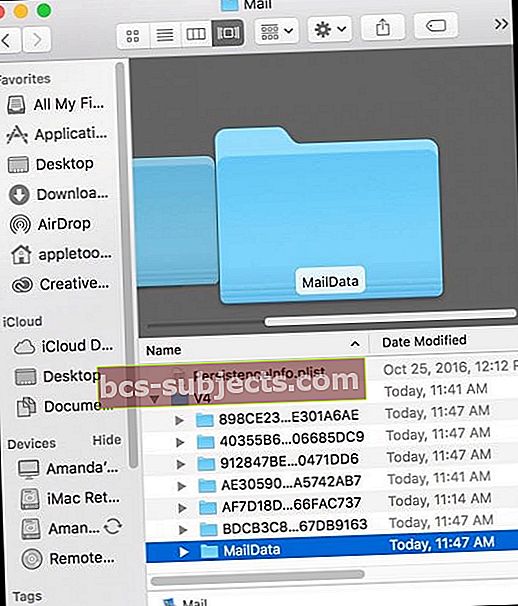
- حدد موقع مجلد MailData
- ابحث عن أي ملف يبدأ بـ Envelope Index وانقله إلى مجلد Desktop OLDMailData
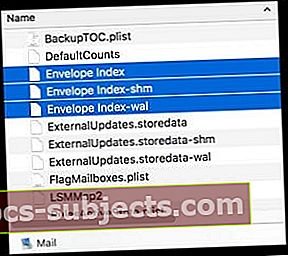
- افتح تطبيق البريد
- يقوم بإنشاء ملفات فهرس مغلف جديدة ولكنه يستغرق الكثير من الوقت
إذا كان لديك آلاف أو أكثر من الرسائل ، فإن إعادة الفهرسة تستغرق وقتًا ، وربما ساعات. لكن هذه العملية تعمل على إصلاح الكثير من مشكلات تطبيق البريد ، بما في ذلك التنزيل المستمر ، وعدم عمل تطبيق البريد أو عدم الاستجابة له ، ومشكلات أخرى تتعلق بالرسائل والبريد الإلكتروني.
بمجرد أن يعمل تطبيق Mail بشكل صحيح ، امض قدمًا واحذف نسخ ملفات "Envelope Index" من مجلد Desktop OLDMailData عن طريق التخلص منها في سلة المهملات.
نصائح للقارئ
- أغلق البريد وانتقل إلى المستخدم> المكتبة> البريد لحذف هذا الملف: الرسائل التي تم تنزيلها مسبقًا
- لا تخزن مسودات بريدك الإلكتروني على الخادم! أدى تغيير هذا لحفظ المسودات على جهاز Mac الخاص بك ثم إعادة تشغيل البريد إلى حل المشكلة بالنسبة لي. اذهب إلى تطبيق البريد> التفضيلات> الحسابات> سلوكيات صندوق البريدوتغيير صندوق بريد المسودات إلى على جهاز Mac الخاص بي
- احذف جميع حسابات البريد الإلكتروني الخاصة بك من Apple Mail ثم أعد تثبيتها يدويًا واحدًا تلو الآخر. فعلت ذلك وأنه يعمل. يجب حذف جميع حسابات البريد الخاصة بك - وليس فقط الحسابات التي بها مشاكل. حسنًا ، هذا يستغرق وقتًا
- سجّل الدخول إلى واجهة الويب لحساب بريدك الإلكتروني (استخدم متصفحًا) وامسح جميع مسودات الرسائل هناك. ثم أعد تشغيل تطبيق البريد الخاص بك. يبدو أنه يعمل مع جهاز MacBook الخاص بي!
- ليس حلاً مثاليًا ولكن حذف حسابات البريد الإلكتروني الخاصة بي من جهاز iPhone الخاص بي حل المشكلة بالنسبة لي